
Python을 설치하지 않고도 브라우저에서 바로 코드를 작성하고 실행할 수 있는 온라인 Python 환경은 초보자와 전문가 모두에게 유용한 도구입니다. 이 장에서는 대표적인 온라인 환경인 Google Colab과 Replit의 특징과 활용 방법을 자세히 살펴보겠습니다.
1. 온라인 Python 환경이란?
온라인 Python 환경은 별도의 설치 과정 없이 인터넷이 연결된 브라우저만 있으면 Python 코드를 작성, 실행, 공유할 수 있는 클라우드 기반 개발 도구입니다.
㉮ 주요 장점
• 설치 불필요: Python 설치 및 환경 설정 과정 없이 즉시 사용 가능.
• 어디서나 접근 가능: 클라우드 저장 기능으로 언제든지 작업 이어가기 가능.
• 초보자 친화적: 복잡한 설정 없이 바로 시작할 수 있어 학습에 적합.
• 협업 가능: 팀원과 실시간 코드 공유 및 협업.
2. Google Colab
Google Colab은 Google에서 제공하는 클라우드 기반의 Python 실행 환경으로, 특히 데이터 분석 및 머신러닝 작업에 최적화되어 있습니다.
㉮ 주요 특징
• Jupyter Notebook 기반: 인터페이스가 Jupyter Notebook과 동일.
• 무료 GPU 지원: 고성능 계산을 위한 무료 GPU 및 TPU 제공.
• 구글 드라이브 통합: 파일을 구글 드라이브에 저장하고 불러올 수 있음.
• 라이브러리 사전 설치: TensorFlow, NumPy 등 주요 라이브러리 기본 제공.
㉯ Google Colab 시작하기
1단계: Colab에 접속
• Google Colab에 접속합니다.

• Google 계정으로 로그인합니다.
2단계: 새 노트북 생성
• “새 노트북” 버튼을 클릭합니다.
• 새로운 Jupyter Notebook 환경이 열립니다.

3단계: 코드 작성 및 실행
• 코드 셀에 Python 코드를 작성하고, 셀 왼쪽의 ▶️ 버튼을 클릭하여 실행합니다.
예제 코드:
print("Hello, Google Colab!")
실행 결과:
Hello, Google Colab!
㉰ Google Colab 활용 사례
ⓐ 데이터 분석
• Pandas와 Matplotlib을 사용하여 데이터 시각화:
import pandas as pd
import matplotlib.pyplot as plt
data = {'이름': ['철수', '영희'], '점수': [90, 95]}
df = pd.DataFrame(data)
df.plot(kind='bar', x='이름', y='점수')
plt.show()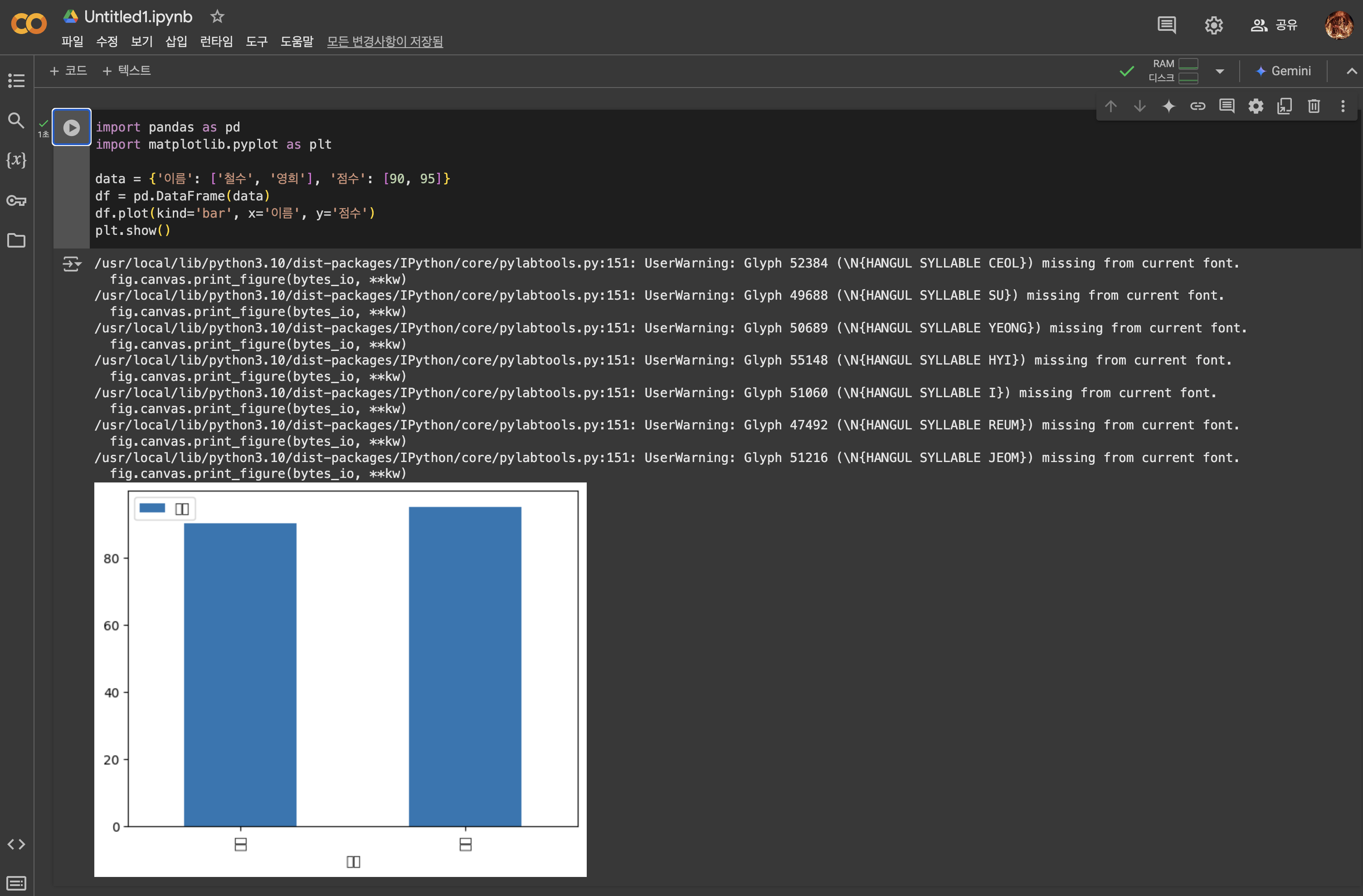
ⓑ 머신러닝
• TensorFlow를 사용한 간단한 모델 생성:
import tensorflow as tf
print("TensorFlow 버전:", tf.__version__)
3. Replit
Replit은 코드 작성, 실행, 협업이 가능한 온라인 개발 플랫폼으로, Python뿐만 아니라 다양한 프로그래밍 언어를 지원합니다.
㉮ 주요 특징
• 다중 언어 지원: Python 외에도 JavaScript, HTML 등 다양한 언어 실행 가능.
• 실시간 협업: 팀원과 실시간으로 코드를 공유하고 수정 가능.
• 자동 저장: 작성한 코드가 자동으로 저장되어 안전.
• 초보자 친화적: 간단한 인터페이스로 Python 입문자에게 적합.
㉯ Replit 시작하기
1단계: Replit에 접속
• Replit에 접속합니다.
• 계정을 생성하거나 Google 계정으로 로그인합니다.
2단계: 새 프로젝트 생성
• 대시보드에서 “Create” 버튼을 클릭합니다.
• 언어 선택 창에서 Python을 선택하고 프로젝트 이름을 지정합니다.
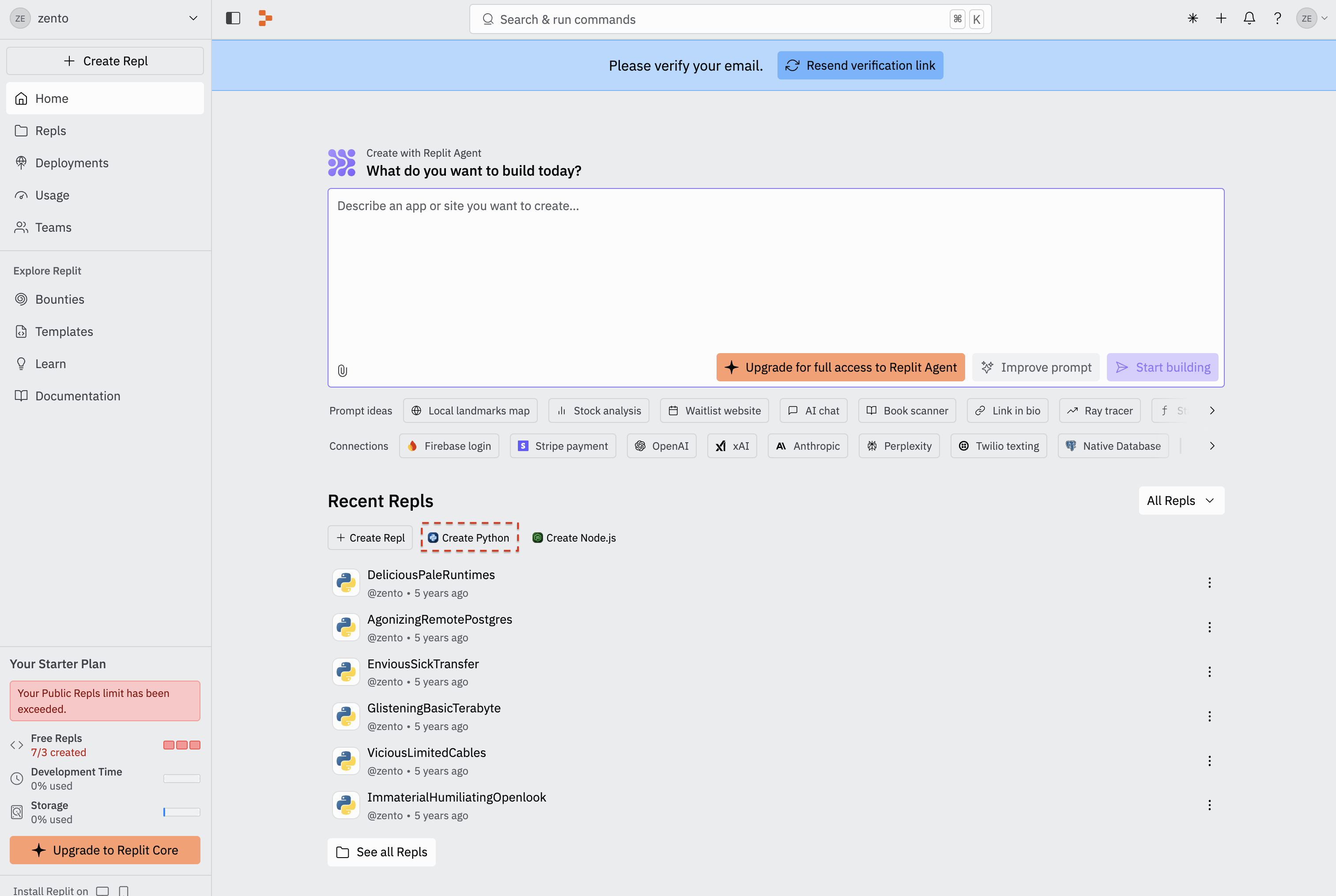
3단계: 코드 작성 및 실행
• 에디터 창에 Python 코드를 입력하고, 상단의 ▶️ 버튼을 클릭하여 실행합니다.
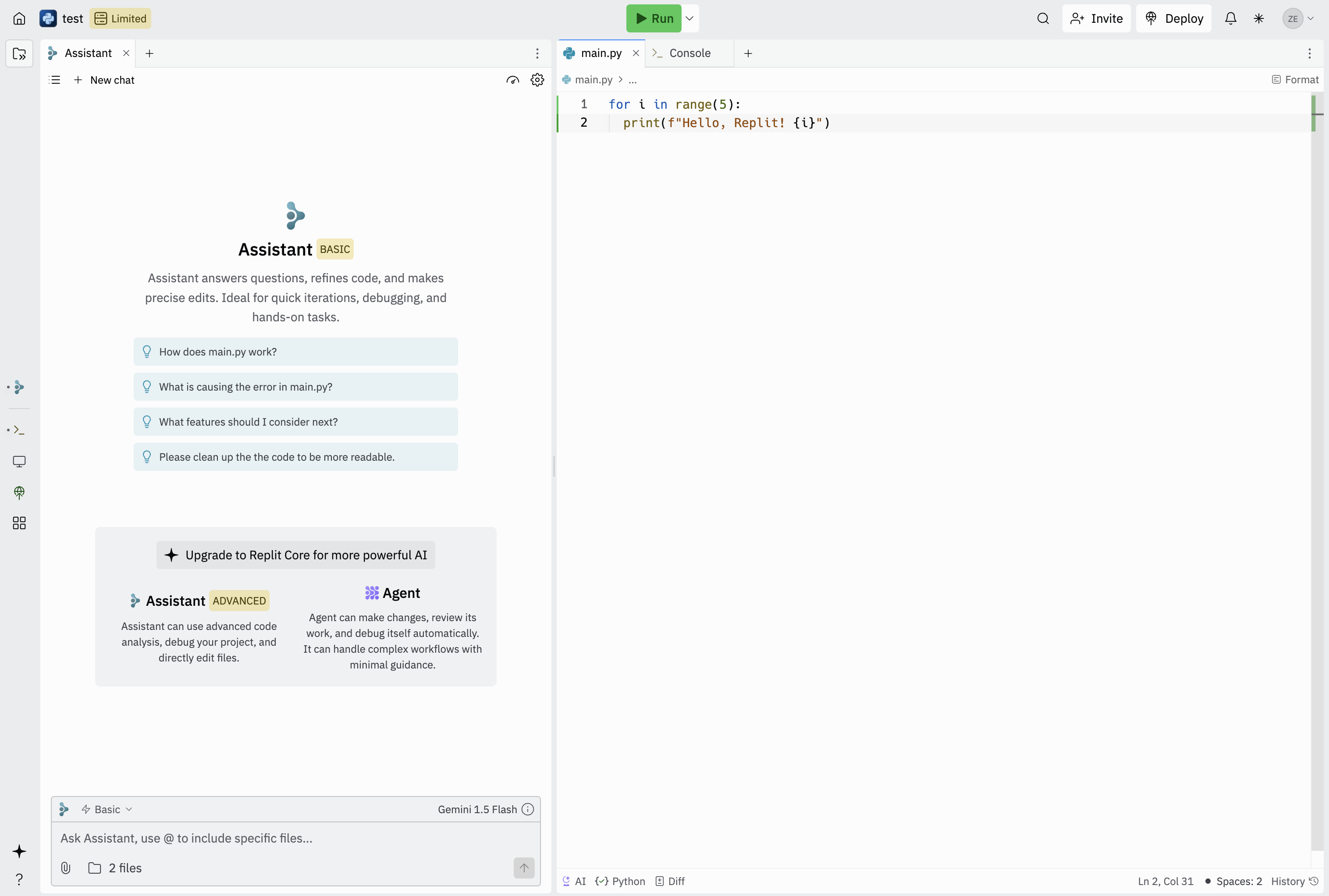
예제코드:
for i in range(5):
print(f"Hello, Replit! {i}")
실행 결과:
Hello, Replit! 0
Hello, Replit! 1
Hello, Replit! 2
Hello, Replit! 3
Hello, Replit! 4
㉰ Replit 활용 사례
ⓐ 간단한 프로젝트
• 계산기 프로그램 작성:
def calculator(a, b):
return a + b
print(calculator(3, 5))
ⓑ 팀 프로젝트 협업
• 실시간으로 팀원이 코드를 수정하거나 실행 결과를 확인할 수 있어 협업에 적합.
4. Google Colab vs Replit
| 기능/특징 | Google Colab | Replit |
| 주요 용도 | 데이터 분석, 머신러닝 | 간단한 프로젝트, 다중 언어 지원 |
| 설치 필요 여부 | 설치 불필요 | 설치 불필요 |
| 실시간 협업 | 제한적 | 실시간 코드 편집 및 협업 지원 |
| 무료 사용 | 무료(GPU/TPU 제한있음) | 무료(유료 플랜 있음) |
| 사용자 난이도 | 초·중급 | 초보자 친화적 |
5. 온라인 Python 환경 선택 가이드
㉮ Google Colab 추천 대상
• 데이터 분석이나 머신러닝을 학습하고자 하는 사용자.
• 무료 GPU/TPU를 활용한 고성능 계산이 필요한 경우.
• Python 외부 라이브러리 설치 및 데이터 파일 처리를 사용하는 프로젝트.
㉯ Replit 추천 대상
• Python을 처음 배우는 초보자.
• 간단한 프로젝트나 팀 협업 환경이 필요한 경우.
• Python 외 다른 언어도 함께 사용하고 싶은 사용자.
6. 결론
온라인 Python 환경은 별도의 설치 없이도 빠르게 코드를 작성하고 실행할 수 있어 매우 편리합니다.
• Google Colab은 데이터 분석 및 머신러닝에 최적화된 환경으로, 초·중급 사용자에게 적합합니다.
• Replit은 초보자부터 협업이 필요한 팀까지 폭넓게 활용할 수 있는 다재다능한 도구입니다.



